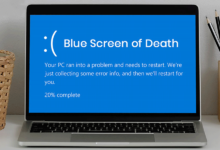ترفندهای مدیریت میزان مصرف اینترنت در ویندوز
ترفندهای مدیریت میزان مصرف اینترنت در ویندوز | کنترل مصرف اینترنت کامپیوتر
امروزه اینترنت یکی از پرمصرفترین و کاربردیترین موارد در بین مردم میباشد و اکثر مردم جهان از آن استفاده میکنند، اما پیشنهاد میشود که میزان مصرف اینترنت خود را مدیریت کنید. برای مدیریت میزان مصرف اینترنت در ویندوز ترفندهایی وجود دارد که میتوانید از آنها استفاده نمایید.
کنترل مصرف اینترنت کامپیوتر در ویندوز
در برخی مواقع امکان دارد که در سیستم خود به اینترنت وارد شوید و ناگهان متوجه شوید که حجم اینترنت شما به اتمام رسیده است، اما علت هدر رفتن اینترنت و تمام شدن آن را نمیدانید و با ترفندهایی که مصرف اینترنت را کنترل کند، آشنا نباشید. در این شرایط پیشنهاد میشود که راهکارهای کنترل مصرف اینترنت را بدانید و به این ترتیب مصرف آن را مدیریت کنید.
نمایش حجم اینترنت مصرف شده
در حین استفاده از اینترنت شاید فراموش کنید که حجم اینترنت مصرفی را مورد بررسی قرار دهید و تا وقتی که حجم اینترنت شما تمام نشده است، متوجه آن نخواهید شد. در این شرایط احتمال دارد که بیشتر از حجم خود اینترنت مصرف نمایید.
بنابراین برای اینکه بتوانید مصرف اینترنت کامپیوتر در ویندوز را تحت کنترل داشته باشید، بهترین پیشنهاد نمایش حجم اینترنت میباشد. برای اینکه حجم اینترنت در ویندوز به نمایش درآید، نیاز به نرمافزارهای کنترل مصرف اینترنت وای فای و مودم کامپیوتر خواهد بود. از جمله این نرمافزارها میتوان به این موارد اشاره کرد:
- Free Meter
- Network
- Shaplus bandwidth Meter
- NetGuard
- BitMeter OS
و…

قطع اتصال ویندوز ۱۰ به اینترنت
برای قطع کردن اینترنت ویندوز ۱۰ راههای گوناگونی وجود دارد که از جمله میتوان به موارد زیر اشاره کرد:
- حذف کردن سخت افزار
اولین راهکار پیشنهادی این است که سختافزارهای شبکه را حذف و قطع کنید. از جمله میتوان به وای فای اشاره کرد.
- دسترسی به اینترنت در ویندوز ۷ را محدود کنید
برای اینکه دسترسی به اینترنت را محدود کنید، ابتدا باید به بخش کنترل پنل بروید و از آنجا قسمت Security Center را برگزینید. پس از آن به بخش Windows Firewall بروید و سربرگ Exception را برگزینید. در این قسمت برنامهها را میبینید. هر کدام از آنها که میخواهید دسترسی اینترنت را برای آنها محدود و مسدود نمایید را انتخاب کرده و پس از آن دکمه اوکی را بزنید. در این شرایط اگر برنامهای که انتخاب نمودید را باز کنید، متوجه میشوید که دیگر دسترسی به اینترنت ندارد. اما برنامههای دیگر که انتخاب نکردید، به اینترنت دسترسی خواهند داشت.
- دسترسی به اینترنت در ویندوز ۱۰ را محدود کنید
برای اینکه اینترنت را در ویندوز ۱۰ محدود کنید، ابتدا باید در نوار ابزار عبارت Windows Defender Firewall جستجو کرده و در نمایشگر قسمت Advanced Setting، پس از آن باید قسمت Outbound Rules را بزنید و بخش New Rule را انتخاب کنید. در صفحهای که باز میشود اسم برنامهها را میبینید. برنامههایی که میخواهید اینترنت برای آنها مسدود و محدود شود را انتخاب کرده و گزینه This Program Path را انتخاب کنید و پس از آن روی Browse بزنید. در نمایشگر گزینه Block The Connection را انتخاب کرده و در جواب سوال چه موقع میخواهید این دستور انجام شود؟ باید یکی از نامهای Private، Domain، Public را بزنید و در نهایت قسمت finish را انتخاب کنید.
برنامه glasswire برای کامپیوتر
برای اینکه این برنامه را برای کامپیوتر دانلود کنید، میتوانید وقتی که سیستم خود را به اینترنت متصل کردید، در گوگل این برنامه را جستجو کرده و پس از آن دانلود آن را انجام دهید. پیشنهاد میشود که برای دانلود این نرمافزار به سایت رسمی آن مراجعه نمایید. وقتی که برنامه دانلود شد با توجه به بخش توضیحات، نصب و فعالسازی آن را روی سیستم خود انجام دهید.
وقتی که این برنامه روی کامپیوتر شما نصب شد، میتوانید فعالیتهای جاری و پیشین سیستم در شبکه را با توجه به ترافیک شبکه، مکان جغرافیایی و… در این برنامه ببینید. با استفاده از این برنامه میتوان مشاهده کرد که به چه علت و در چه زمانی مصرف اینترنت سیستم بالا رفته است و به این ترتیب میتوانید کنترل مصرف اینترنت را داشته باشید.
استفاده از نرم افزار tmeter
برای کنترل مصرف اینترنت سیستم خود از این نرمافزار نیز میتوانید استفاده کنید. برای اینکه بتوانید این نرمافزار را نصب و دانلود کنید، باید به سایت رسمی آن مراجعه کرده و این نرمافزار را دانلود و نصب نمایید. این نرمافزار کمک میکند که بتوانید بفهمید مصرف اینترنت بینهایت کاربر چقدر است؟ و میتوانید آن را تحت کنترل داشته باشید.
از مزیتهای دیگر این نرمافزار این میباشد که نرمافزارهایی که در سیستم شما از اینترنت استفاده میکنند را نشان خواهد داد. به طور کلی میتوان اینگونه گفت که با استفاده از این نرمافزار میتوان برنامههای اضافی که به اینترنت وصل هستند را مشاهده کرده و به این ترتیب از هدر رفتن اینترنت جلوگیری کرد.
برنامه Network برای اندروید
این نرمافزار از جمله نرمافزارهای رایگان و قدرتمند برای کنترل مقدار مصرف اینترنت میباشد. برای اینکه این برنامه را دانلود کنید، مثل برنامههای دیگر باید آن را در گوگل جستجو کنید و پس از آن دانلود و نصب آن را انجام دهید. از مزیتهای دیگر نرمافزار میتوان به خبردار کردن کاربران از حمله اسبهای تروجان و هکرها گفت.
وقتی که این حالت فعال میشود، در مواقعی که حجم جریان داده زیادتر گردد و یا فعالیتهای مشکوک در دستگاه شما اتفاق بیفتد، اتصالات شبکه سیستم اتوماتیک قطع خواهد شد و یا سیستم به صورت اتوماتیک خاموش خواهد شد.
نرم افزار trimode
از دیگر نرمافزارهایی که در ویندوز ۱۰ برای مدیریت مقدار مصرف اینترنت میتوانید استفاده کنید این نرمافزار میباشد. بهتر است که دانلود آن را از سایت رسمی انجام دهید. این نرمافزار ویژگیهای زیر را دارد:
- در هر برنامه میزان حجم اینترنت مصرف شده را به نمایش در میآورد.
- میتواند نرمافزارهای بدون استفاده را بلاک کند.
- در مصرف اینترنت صرفهجویی میکند.
- اجرای خودکار و محدودسازی کاربر با تنظیمات قبلی
- جلوگیری از هدر رفتن اینترنت
- مشاهده میزان مصرف اینترنت
مصرف اینترنت Service host local system
ویندوز ۱۰ قابلیت اشتراک آپدیت نرمافزارها به طور همیشگی میباشد. اغلب به این بخش در ویندوز ۱۰ مصرف مخفیانه و هدر رفتن اینترنت گفته میشود. یعنی در مواقعی که نرمافزار به طور کلی آپدیت میشود، چنانچه اینترنت به سیستم وصل باشد وقتی نرمافزار آپدیت میشود به سرعت در دستگاه شما نیز آپدیت میگردد. این قابلیتهای ویندوز ۱۰ برای بعضی از کاربران بهترین مزیت میباشد.
ولی مصرف اینترنت مصرفی در ویندوز ۱۰ برای آپدیت نرمافزارها بسیار زیاد است. در این شرایط برای اینکه مقدار مصرف اینترنت را در ویندوز ۱۰ کنترل کنید، میتوانید از نرمافزارهای کنترل مصرف اینترنت استفاده نمایید. برای مدیریت کردن برنامههایی که برای آپدیت از اینترنت مورد استفاده میکنند، در ابتدا باید نرمافزار Network را جستجو کرده و نصب نمایید. پس از آن نرمافزارهایی که به آنها نیاز ندارید را در فایروال بگذارید تا از مصرف اینترنت پیشگیری شود.
اگر پس از اینکه هر کدام از نرمافزارهای گفته شده را نصب کردید سیستم شما با اختلال و مشکل مواجه شد، بهتر است که از مراکز تخصصی عیب یابی و تعمیر کامپیوتر و لپ تاپ کمک بگیرید. باید به این نکته توجه داشته باشید که نرمافزارهایی مانند Host process for windows service را در فایروال نمیتوان قرارداد. چون اینترنت به صورت کلی قطع میشود. در این شرایط برای اینکه از مصرف بالای اینترنت جلوگیری کنید. باید در قسمت تنظیمات شبکه گزینه metered network را فعال نمایید.

چگونه میتوان فهمید کامپیوتر در حال دانلود است؟
برای اینکه متوجه شوید که کامپیوتر در حال دانلود است یا خیر پیشنهاد میشود که مرورگر و سپس پوشه دانلود سیستم خود را مورد بررسی قرار دهید.
همچنین با استفاده از نرمافزارهای پیشنهادی که گفته شد، میتوانید متوجه شوید که کدام یک از برنامهها به تازگی آپدیت یا دانلود شده است.
آپدیت و دانلود خودکار برنامهها در سیستم عامل ویندوز در برخی مواقع ممکن است که در کارکرد سیستم اختلالاتی به وجود آورد و در این حالت کار کردن با سیستم مشکل خواهد بود. در این شرایط نباید برای عیب یابی و تعمیر لپ تاپ و کامپیوتر خود کاری انجام دهید. بهتر است که این کار را به کارشناسان بسپارید.
سخن تکمیلی
امروزه در زندگی مردم اینترنت جزئ جدای ناپذیر شده است و اکنون بخش خیلی زیادی از هزینههای ماهیانه به هزینه اینترنت اختصاص یافته است. با توجه به اینکه هزینه بستهها بالاتر رفته است، بسیاری از کاربران به دنبال راهکارهایی برای کم کردن مصرف بستههای اینترنت خود میباشند.
سیستم عامل ویندوز برنامههای زیادی در پس زمینه خود دارد که بدون اینکه کاربران متوجه شوند حجم بسته را مصرف میکند. به همین علت کنترل مصرف اینترنت در ویندوز از جمله دغدغههای مهم و اساسی کاربران میباشد. برای کنترل مصرف اینترنت در ویندوز روشهای مختلفی وجود دارد. استفاده از این راهکارها موجب میشود که مقدار مصرف بستههای اینترنتی کاهش چشمگیری پیدا کند و به این ترتیب تا حد زیادی هزینهها کاهش پیدا خواهد کرد.
باید بدانید که حجم مصرف اینترنت در ویندوز نسبت به دستگاههای دیگر و گوشیها بیشتر است و این به علت وجود برنامههای اضافه و همچنین آپدیتهای سیستم عامل میباشد که در پس زمینه حجم بسته اینترنت کاربران را مورد استفاده قرار میدهد. نرمافزارهای مختلفی وجود دارد که میتوانید هر کدام از آنها را دانلود و نصب نمایید و برای مدیریت مصرف اینترنت در ویندوز از آنها استفاده کنید. همچنین بهتر است که به صورت مداوم حجم باقیمانده بسته اینترنت خود را بررسی کنید.
ترفندهایی برای کاهش مصرف اینترنت در ویندوز
امتیاز سردبیر
مجموع امتیازات
راهکارهای کنترل مصرف اینترنت در ویندوز